
时间:2022-01-02 07:25:16 来源:www.win10xitong.com 作者:win10
win10自动修复怎么关闭的问题我们在前几期教程也说过,对于刚刚才接触win10系统的用户遇到了这个win10自动修复怎么关闭的情况就不知道怎么处理,那我们要怎么面对这个win10自动修复怎么关闭的问题呢?小编今天测试了后梳理出了解决的方法步骤:1、html" title="win10出现80040154错误怎么办_win10无法打开组件错误代码80040154的解决方法">win10出现80040154错误怎么办_win10无法打开组件错误代码80040154的解决方法2、html">win10自动修复后黑屏怎么办_win10自动修复后黑屏的处理办法就彻底解决了。我们下面一起来看看更详细的win10自动修复怎么关闭的具体办法。
具体方法如下:
1.按快捷键“Win R”打开“run”,输入cmd。
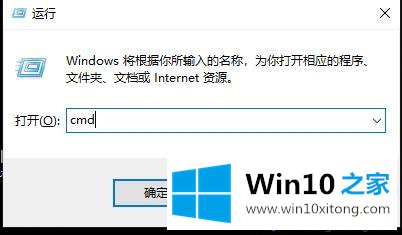
2.打开命令提示符。
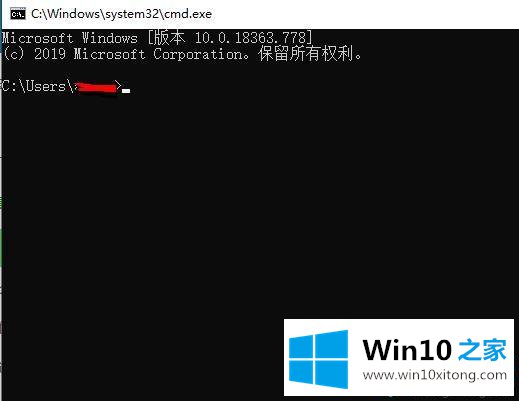
3.在命令提示符下输入bcdedit /set recoveryenabled NO,然后按“回车”关闭。
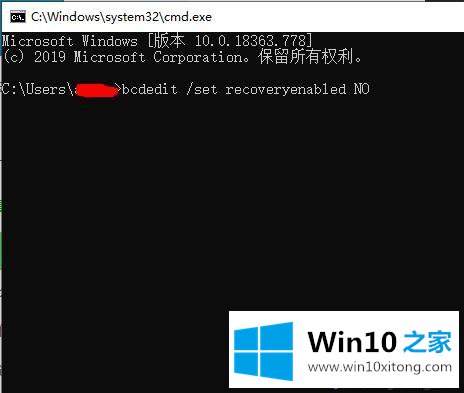
4.关闭后无法打开。如果需要打开,请输入cdedit /set recoveryenabled YES。
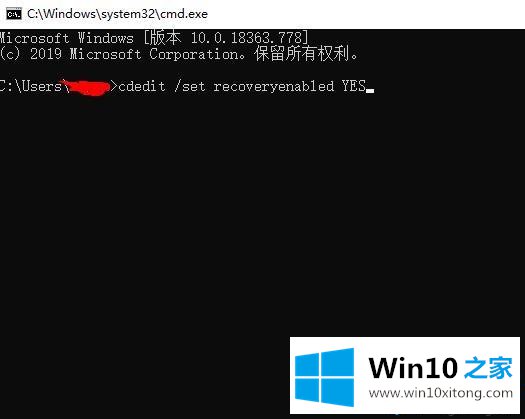
以上介绍了win10系统关机自动修复的详细方法。有相同要求的用户不妨一起操作!
以上内容就是告诉了大家win10自动修复怎么关闭的具体办法,本期的内容就结束了,各位,我们下一次再见。